Halo Pebisnis..
Pada panduan kali ini akan menjelaskan Pembuatan Invoice setelah Quote Penjualan disetujui oleh Customer.
Misalkan perusahaan mengirimkan penawaran penjualan ke Customer Gustian tanggal 09/05/2022, setelah itu pada tanggal 11/05/2022 disetujui oleh customer dan dilakukan pengiriman barang beserta Invoice Penjualan
Silahkan ikuti panduan berikut untuk Mencatat Quote Penjualan dan Penjualan dengan contoh diatas,
- Pada Tanggal 09/05/2022 Perusahaan mengirimkan Quote Penjualan ke Customer Gustian. Maka dari itu Input Quote Penjualan pada menu |Penjualan| - |Quote Penjualan| , pilih |Customer| , dan Pilih |Item| pada Quote Penjualan. Setelah itu |Simpan|. Cara Input Quote Penjualan BeeAccounting klik disini
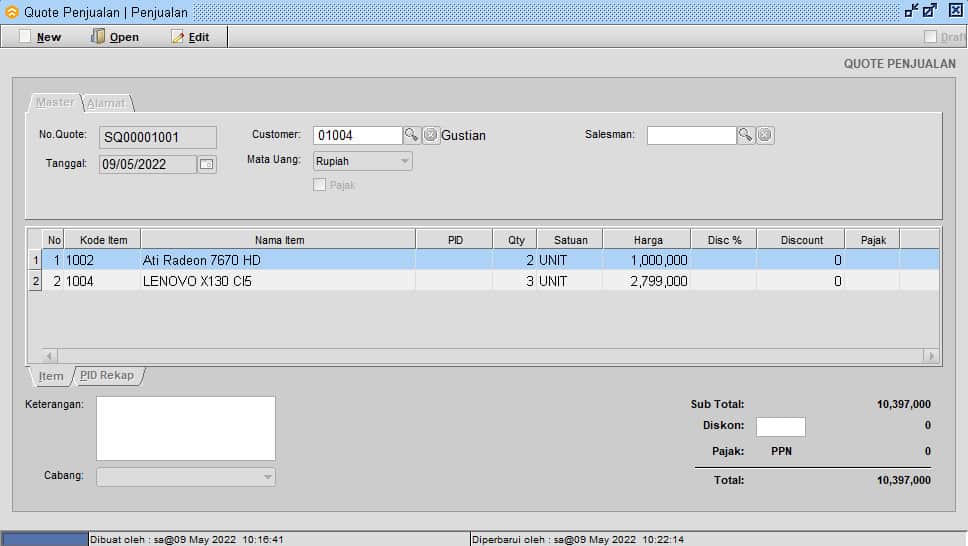
Gambar 1. Input Quote Penjualan
- Setelah itu pada Tanggal 11/05/2022 penawaran disetujui dan dilakukan pengiriman barang berserta invoice penjualan, silahkan masuk pada menu |Penjualan| - |Penjualan| - |Penjualan|
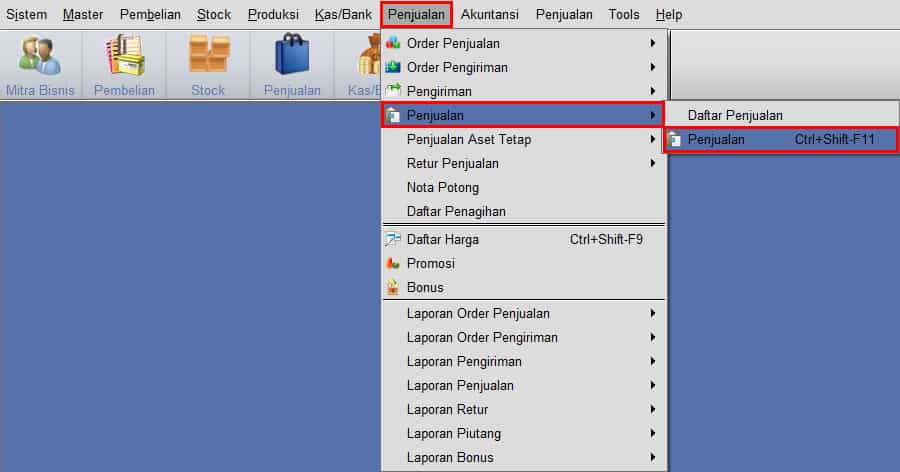
Gambar 2. Penjualan
- Klik |New| untuk membuat baru penjualan
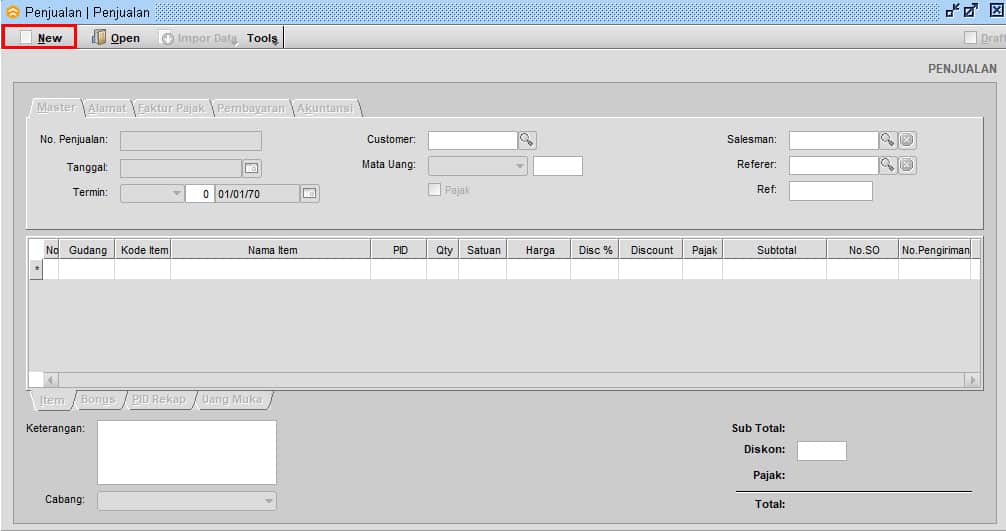
Gambar 3. Klik New
- Pilih |Customer|, setelah itu Klik |Import Data| - |Impor Quote Penjualan (S.Q)|
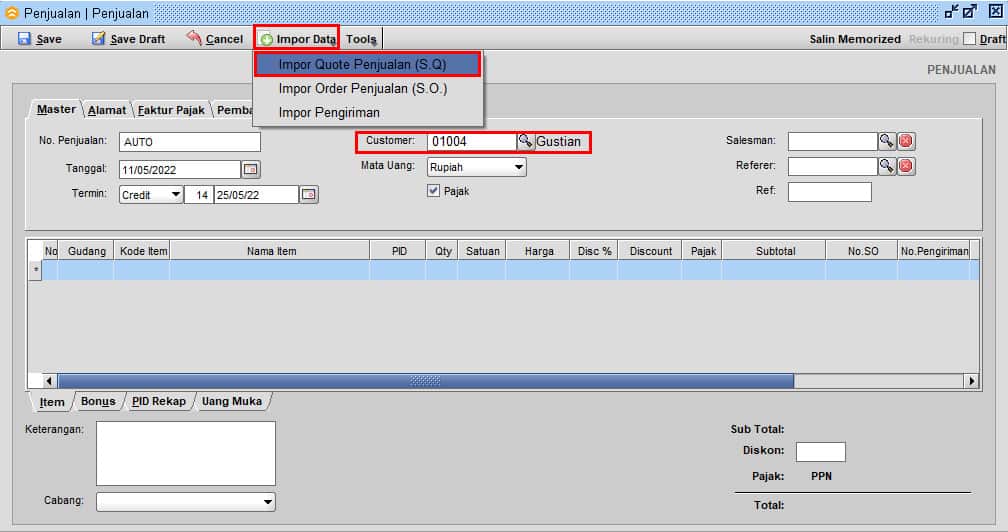
Gambar 4. Klik Impor Quote Penjualan (S.Q)
- Pilih Nomor Quote Penjualan, setelah itu Klik |OK|
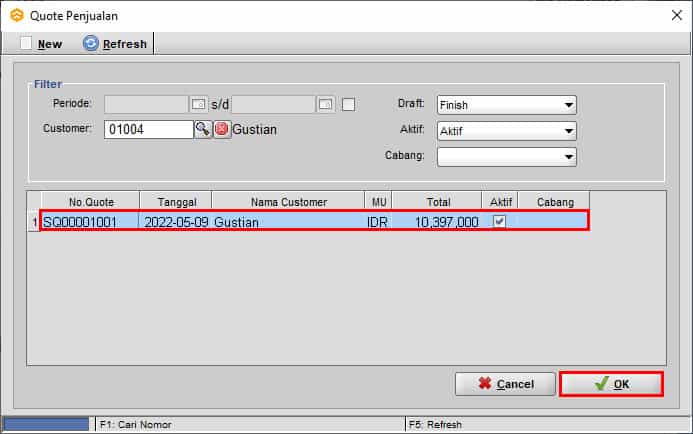
Gambar 5. Pilih Nomor Quote Penjualan
- Otomatis Detail item tertampil sesuai dengan Quote Penjualan yang dibuat, silahkan klik |Save| untuk menyimpan Penjualan
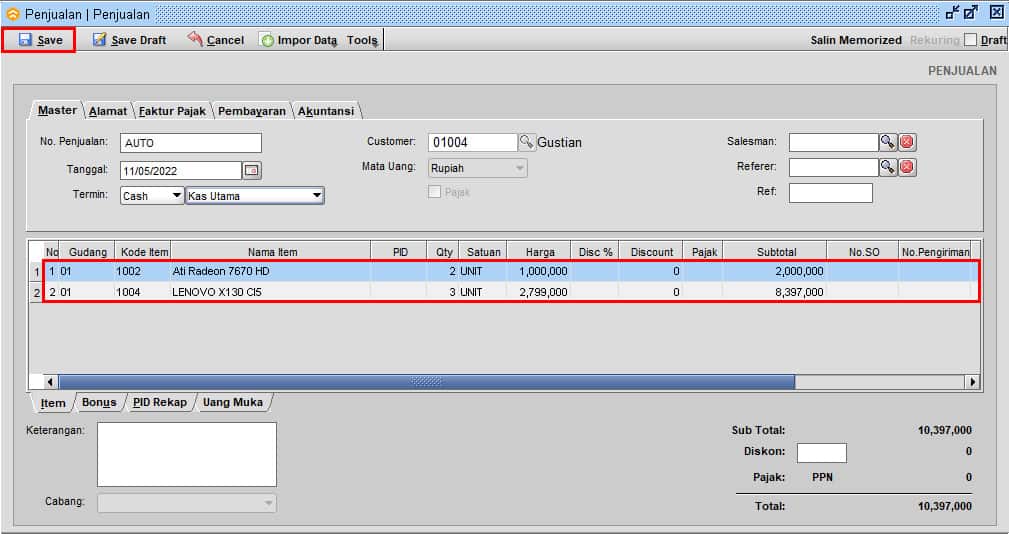
Gambar 6. Simpan Penjualan
- Penjualan berhasil tersimpan
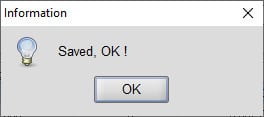
Gambar 7. Penjualan berhasil
PERHATIAN !!!
Pada tahap Penjualan anda bisa menyesuaikan produk yang di beli oleh customer, contoh :
– penawaran penjualan 5 PCS namun yang dibeli hanya 3 PCS, maka silahkan edit qty nya.
– atau, jika penawaran penjulan 2 barang/item, tetapi yang dibeli hanya 1 barang/item, maka hapus barang/item yang tidak di beli dengan cara tekan ctrl+delete pada keyboard


